Každý správca siete chcezabezpečiť, aby bol výkon všetkého, čo spravujú, optimálny. Je to jednoduchá záležitosť udržania spokojnosti používateľov. Koniec koncov, bývajú prvými, ktorí si všimli aj najmenšie zhoršenie výkonu. Ak teda chcete byť schopní odpovedať na akúkoľvek sťažnosť týkajúcu sa výkonu, o ktorej viete a pracujete na jej náprave, potrebujete niektoré nástroje na zvýšenie výkonnosti. Ak pracujete v obchode so systémom Linux, tento príspevok je určený pre vás. Chystáme sa skontrolovať niektoré z najlepších nástrojov na výkon siete Linux.

Začneme krátkou diskusiou o sietimonitorovanie výkonnosti. Naším cieľom nie je, aby ste sa stali odborníkmi v danej oblasti, ale aby sme sa ubezpečili, že sme všetci na tej istej stránke, keď skúmame rôzne dostupné nástroje. Potom skočíme priamo do podstaty veci a predstavíme asi desať rôznych Linuxových nástrojov, ktoré môžete použiť na monitorovanie, správu a riešenie problémov s výkonom vašej siete.
O monitorovaní a testovaní výkonu siete
Ide o monitorovanie výkonu siete aTestovanie je, že sa zdá, že každý má vlastnú predstavu o tom, čo to znamená. Napríklad často vidíme nástroje na monitorovanie šírky pásma siete, ktoré sa označujú ako monitorovanie výkonu. To isté platí aj pre nástroj na analýzu premávky alebo odposluchovačov paketov. To vyvoláva nasledujúcu otázku: Čo je monitorovanie a testovanie výkonu siete?
Na účely tohto príspevku odídemektoré debatujú bokom a súhlasia s tým, že nástroje na monitorovanie výkonnosti siete sú jednoducho akýmkoľvek nástrojom, ktorý sa dá použiť na meranie, hodnotenie, riešenie problémov alebo zlepšenie výkonu siete. Použitím takej komplexnej definície vám môžeme priniesť najlepší sortiment nástrojov a nechať na vás, aby ste si vybrali nástroje, ktoré vám môžu pomôcť s vašou konkrétnou situáciou alebo problémom.
Najlepšie sieťové výkonové nástroje pre Linux
Zostavili sme tento zoznam niektorýchnajpoužívanejšie Linuxové nástroje, ktoré možno použiť na testovanie alebo monitorovanie rôznych metrík spojených s výkonom siete. Sú dostupné vo väčšine distribúcií Linuxu. Každý z nich je užitočný na sledovanie a nájdenie skutočných príčin problémov s výkonom. Spomedzi všetkých nižšie uvedených návrhov je takmer isté, že vyhovujú vašim špecifickým potrebám.
1. tcpdump
Tcpdump je pôvodný identifikátor paketov. Je to nástroj, ktorý sa používa na výpis obsahu - odtiaľ jeho názvu - obsahu celej sieťovej prevádzky na štandardný výstup. Prostredníctvom mágie presmerovania a potrubí môže byť jeho výstup samozrejme nasmerovaný na akýkoľvek súbor alebo dokonca na iný proces. Od svojho počiatočného vydania prešiel nástroj niekoľkými vylepšeniami a opravami chýb, ale v podstate zostáva nezmenený. Je k dispozícii prakticky pre každého Distribúcia Linuxu a to sa stal de-facto štandardom pre rýchly nástroj na zachytávanie paketov. Tcpdump používa knižnicu libpcap na skutočné zachytenie paketov.
Jednou z nevýhod nástroja ako je tcpdump ježe dokáže zhromaždiť obrovské množstvo údajov. Toľko, že by nebolo možné nájsť presne to, čo človek hľadá. Našťastie jedným z kľúčov k pevnosti a užitočnosti nástroja je možnosť použiť filtre, ktoré vám umožnia presne určiť, akú návštevnosť sa má zachytiť. Môžete tiež poslať výstup príkazu do grepu - ďalší bežný obslužný program príkazového riadku - pre ďalšie filtrovanie. Niekto, kto ovláda tcpdump, grep a príkazový shell, môže získať, aby zachytil presne ten správny prenos pre každú úlohu ladenia.
Tu je príklad použitia tcpdump:
# tcpdump -i eth0 tcpdump: verbose output suppressed, use -v or -vv for full protocol decode listening on eth0, link-type EN10MB (Ethernet), capture size 96 bytes 22:08:59.617628 IP tecmint.com.ssh > 115.113.134.3.static-mumbai.vsnl.net.in.28472: P 2532133365:2532133481(116) ack 3561562349 win 9648 22:09:07.653466 IP tecmint.com.ssh > 115.113.134.3.static-mumbai.vsnl.net.in.28472: P 116:232(116) ack 1 win 9648 22:08:59.617916 IP 115.113.134.3.static-mumbai.vsnl.net.in.28472 > tecmint.com.ssh: . ack 116 win 64347
Určite budete súhlasiť s tým, že takýto výstup môže byť trochu zašifrovaný. Tu sa môže hodiť skutočný analyzátor sieťového protokolu.
2. Wireshark
Môžete si myslieť, že Wireshark je tcpdump na steroidochale v skutočnosti je to oveľa viac. Tento odkaz v paketových snifferoch sa stal de-facto štandardom a väčšina ostatných nástrojov sa ho snaží napodobniť. Toto však robí viac ako tcpdump. Zachytí nielen prenos. Je to analyzátor sieťového prenosu, rovnako ako nástroj na zachytávanie paketov. Je tak výkonný, ako mnoho správcov používa iné nástroje - napríklad tcpdump - na zachytenie prenosu do súboru a jeho načítanie do Wireshark na analýzu. V skutočnosti je to taký bežný spôsob, ako používať Wireshark, že po spustení sa zobrazí výzva na otvorenie existujúceho súboru na zachytenie alebo na začatie zaznamenávania prenosu. Ďalšou silnou stránkou programu Wireshark sú všetky filtre, ktoré obsahuje, ktoré vám umožňujú vynechať presne tie údaje, ktoré vás zaujímajú.
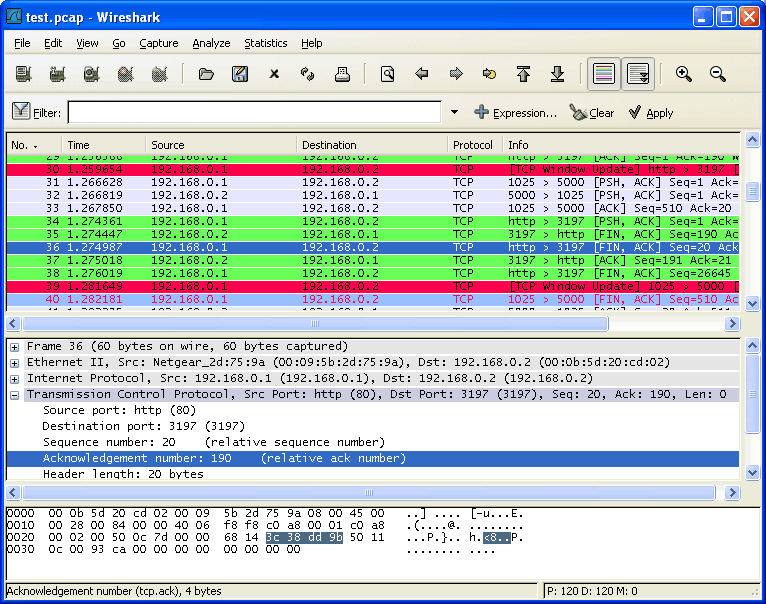
Wireshark má strmé krivky učenia, ale je to takoplatí sa učiť. Znovu a znovu sa to ukáže ako neoceniteľná. Akonáhle sa to naučíte, budete ju môcť používať všade, pretože bola prenesená do takmer každého operačného systému. A aby to bolo ešte lepšie, je otvorený a je k dispozícii zadarmo.
3. netstat
Jeden z problémov pri riešení problémov s protokolom TCP / IPProblémy s pripojením vyplývajú z veľkého počtu pripojení a služieb, ktoré sú zvyčajne spustené v akomkoľvek systéme. Netstat môžete použiť na identifikáciu stavu každého pripojenia a procesu, ktorý obsluhuje každé z nich, čo vám pomôže zúžiť vyhľadávanie. Netstat, ktorý je k dispozícii na každej distribúcii systému Linux, môže rýchlo poskytnúť podrobnosti o klientskych službách a komunikácii TCP / IP. Príkaz vo svojej najzákladnejšej podobe zobrazuje všetky aktívne pripojenia na lokálnom počítači, prichádzajúce aj odchádzajúce.
Netstat môže tiež zobraziť porty na počúvanie napočítač, na ktorom je spustený. Príkaz v skutočnosti akceptuje veľa možností. Dostupné možnosti sa však medzi platformami líšia a niektoré možnosti na rôznych platformách fungujú odlišne. Napríklad voľba -b v systéme Windows by zobrazovala názov spustiteľného súboru spojeného s každým pripojením - proces obsluhujúci pripojenie - zatiaľ čo v systéme Mac OS X alebo BSD sa používa v spojení s príkazom -i na zobrazenie štatistík v bajtoch. ako bity. Najlepším spôsobom, ako sa dozvedieť o všetkých dostupných parametroch vašej konkrétnej verzie na serveri Netstat, je spustiť ho pomocou -? možnosť zobraziť obrazovku pomocníka nástroja. V systéme Linux môžete tiež zobraziť manuálovú stránku Netstatu a získať v podstate rovnaké informácie.
Ako vyzerá typický príkaz netstat a jeho výstup:
# netstat -a | more Active Internet connections (servers and established) Proto Recv-Q Send-Q Local Address Foreign Address State tcp 0 0 *:mysql *:* LISTEN tcp 0 0 *:sunrpc *:* LISTEN tcp 0 0 *:realm-rusd *:* LISTEN tcp 0 0 *:ftp *:* LISTEN tcp 0 0 localhost.localdomain:ipp *:* LISTEN tcp 0 0 localhost.localdomain:smtp *:* LISTEN tcp 0 0 localhost.localdomain:smtp localhost.localdomain:42709 TIME_WAIT tcp 0 0 localhost.localdomain:smtp localhost.localdomain:42710 TIME_WAIT tcp 0 0 *:http *:* LISTEN tcp 0 0 *:ssh *:* LISTEN tcp 0 0 *:https *:* LISTEN
4. IPTraf
IPTraf je sieťová štatistika založená na konzoleutilita pre Linux. Tento nástroj môžete použiť na zhromažďovanie rôznych informácií, ako sú počty paketov a bajtov TCP spojenia, štatistika rozhrania a ukazovatele aktivity, poruchy prevádzky TCP alebo UDP a počty paketov a bajtov LAN. Je vybavený monitorom premávky IP, ktorý zobrazuje informácie o prenose IP vo vašej sieti, vrátane informácií o príznakoch TCP, počte paketov a bajtov, podrobnostiach ICMP a typoch paketov OSPF. S najnovšou verziou, ktorá sa datuje do roku 2005, je to trochu datovaný nástroj, ale môže vám poskytnúť veľa užitočných informácií, ak sa chcete naučiť, ako ich používať.

Medzi ďalšie vlastnosti IPTraf patrí všeobecné apodrobná štatistika rozhrania ukazujúca IP, TCP, UDP, ICMP, iné ako IP a iné počty paketov IP, chyby kontrolného súčtu IP, aktivita rozhrania, počty veľkostí paketov. Môže sa pochváliť aj monitorom služieb TCP a UDP, ktorý zobrazuje počet prichádzajúcich a odchádzajúcich paketov pre bežné aplikačné porty TCP a UDP. Zabudovaný štatistický modul LAN ďalej zisťuje aktívnych hostiteľov a zobrazuje štatistiku ukazujúcu ich dátovú aktivitu. Tento nástroj má tiež filtre protokolu TCP, UDP a ďalšie protokoly, ktoré vám umožňujú zobraziť iba návštevnosť, o ktorú sa zaujímate.
Nástroj, ktorý športuje na celej obrazovke a je riadený menuoperácia, bude spracúvať väčšinu typov sieťových rozhraní a používa vstavané surové soketové rozhranie linuxového jadra. To umožňuje použitie v širokej škále podporovaných sieťových kariet.
5. Nagios
Nagios sa líši od predchádzajúcich nástrojov v roku 2008že ide skôr o plnohodnotné riešenie na monitorovanie siete než o nástroj na testovanie výkonnosti alebo hodnotenie. Je k dispozícii v dvoch rôznych verziách, bezplatnom a otvorenom Nagios Core a platenom Nagios XI. Obidva majú rovnaký základný motor, ale podobnosť sa tam zastaví. Nagios Core je monitorovací systém s otvoreným zdrojom, ktorý beží na Linuxe. Systém je úplne modulárny, pričom samotný monitorovací motor je v jeho jadre. Tento motor je doplnený desiatkami dostupných doplnkov, ktoré je možné stiahnuť, aby sa zvýšila funkčnosť systému. Každý doplnok do jadra pridáva niektoré funkcie.

Zachovanie tohto modulárneho prístupu je používateľom nástrojaRozhranie je tiež modulárne a na stiahnutie je k dispozícii niekoľko rôznych možností vyvinutých komunitou. Jadro Nagios, pluginy a užívateľské rozhranie sa spoja, aby vytvorili kompletný monitorovací systém. To, samozrejme, môže znamenať, že nastavenie Nagios Core nie je pre slabých.
Pokiaľ ide o Nagios XI, ide o komerčný produktzaložené na rovnakom jadre motora. Je to však úplné samostatné monitorovacie riešenie. Nie je potrebné ho zostavovať z rôznych častí. Produkt je zameraný na široké publikum od malých podnikov po veľké korporácie. Ako ste predpokladali, inštalácia a konfigurácia je omnoho jednoduchšia ako Nagios Core, čiastočne vďaka sprievodcovi konfiguráciou a automatickému vyhľadávaciemu stroju. Hlavnou nevýhodou Nagios XI je jej cena, ktorá začína na približne 2 000 dolárov za licenciu so 100 uzlami.
SÚVISIACE ČÍTANIE: SolarWinds NPM vs Nagios
6. Observium
Observium je ďalším komplexným monitorovanímplošina. Podporuje širokú škálu typov zariadení, platforiem a operačných systémov, medzi inými Cisco, Windows, Linux, HP, Juniper, Dell, FreeBSD, Brocade, Netscaler, NetApp. Pochybujem, že nájdete sieťové zariadenie, ktoré nie je podporované. Hlavným zameraním nástroja je poskytovanie krásneho, intuitívneho a jednoduchého, ale výkonného používateľského rozhrania, ktoré vizuálne zobrazuje stav a stav vašej siete.
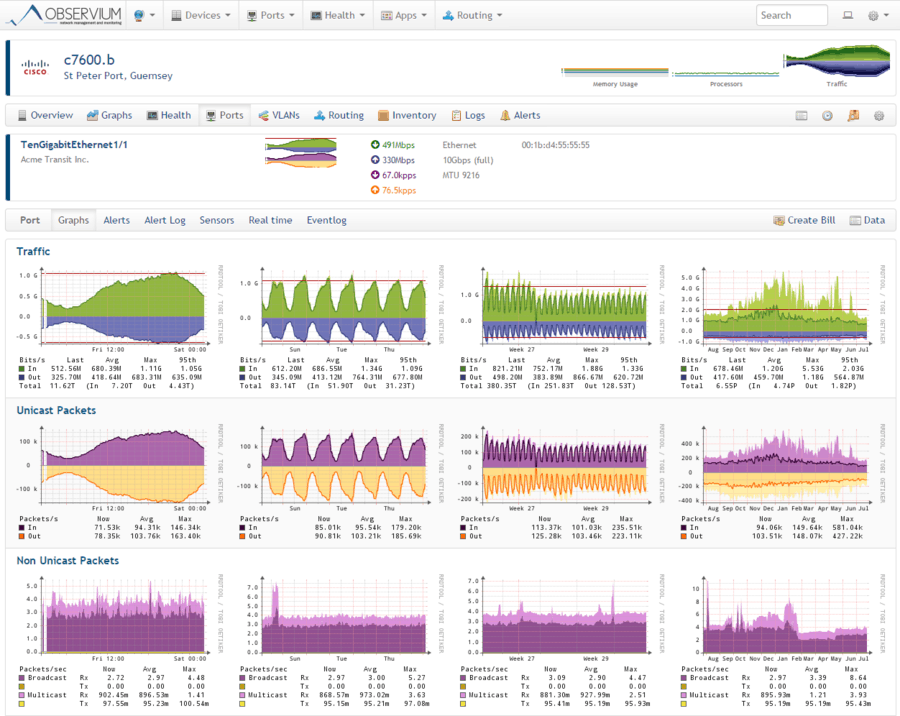
Hoci mnohí myslia na Observium ako na šírku pásmamonitorovacieho nástroja, má oveľa viac čo ponúknuť. Napríklad obsahuje účtovný systém, ktorý meria celkové využitie šírky pásma v 95. percentile alebo v celkovom počte prenesených bajtov. Má tiež výstražnú funkciu s užívateľsky definovanými prahmi. Observium sa navyše integruje s inými systémami a môže svoje informácie získavať a zobrazovať vo svojom rozhraní.
Observium má byť zriadené a je to skorokonfiguruje sa prostredníctvom procesu automatického zisťovania. Zdá sa, že na webovej stránke Observia sa nenachádza sekcia sťahovania, pre niekoľko distribúcií systému Linux však existujú podrobné pokyny na inštaláciu, ktoré obsahujú odkazy na získanie správneho balíka pre každú distribúciu. Pokyny sú veľmi podrobné, takže hľadanie a inštalácia softvéru by mali byť jednoduché.
Tento produkt je k dispozícii v dvoch verziách. K dispozícii je komunita Observium, ktorá je k dispozícii všetkým zadarmo. Táto verzia dostáva aktualizácie a nové funkcie dvakrát ročne. K dispozícii je tiež Observium Professional, ktorý má ďalšie funkcie a je dodávaný s dennými aktualizáciami.
7. Icing
Icinga je ďalšou sieťou s otvoreným zdrojommonitorovacia platforma. Tento nástroj je vybavený jednoduchým a čistým používateľským rozhraním a sadou funkcií, ktorá konkuruje niektorým komerčným produktom. Rovnako ako väčšina monitorovacích systémov šírky pásma, Icinga používa primárne SNMP na zhromažďovanie údajov o používaní zo zariadení. Jednou z oblastí, kde tento nástroj vyniká, je však použitie doplnkov. Existuje veľa doplnkov vyvinutých komunitou na vykonávanie rôznych úloh týkajúcich sa monitorovania výkonu a rozširovanie funkčnosti produktu. A ak nenájdete ten správny doplnok pre svoje potreby, môžete si ho napísať sami a prispieť ho do komunity.
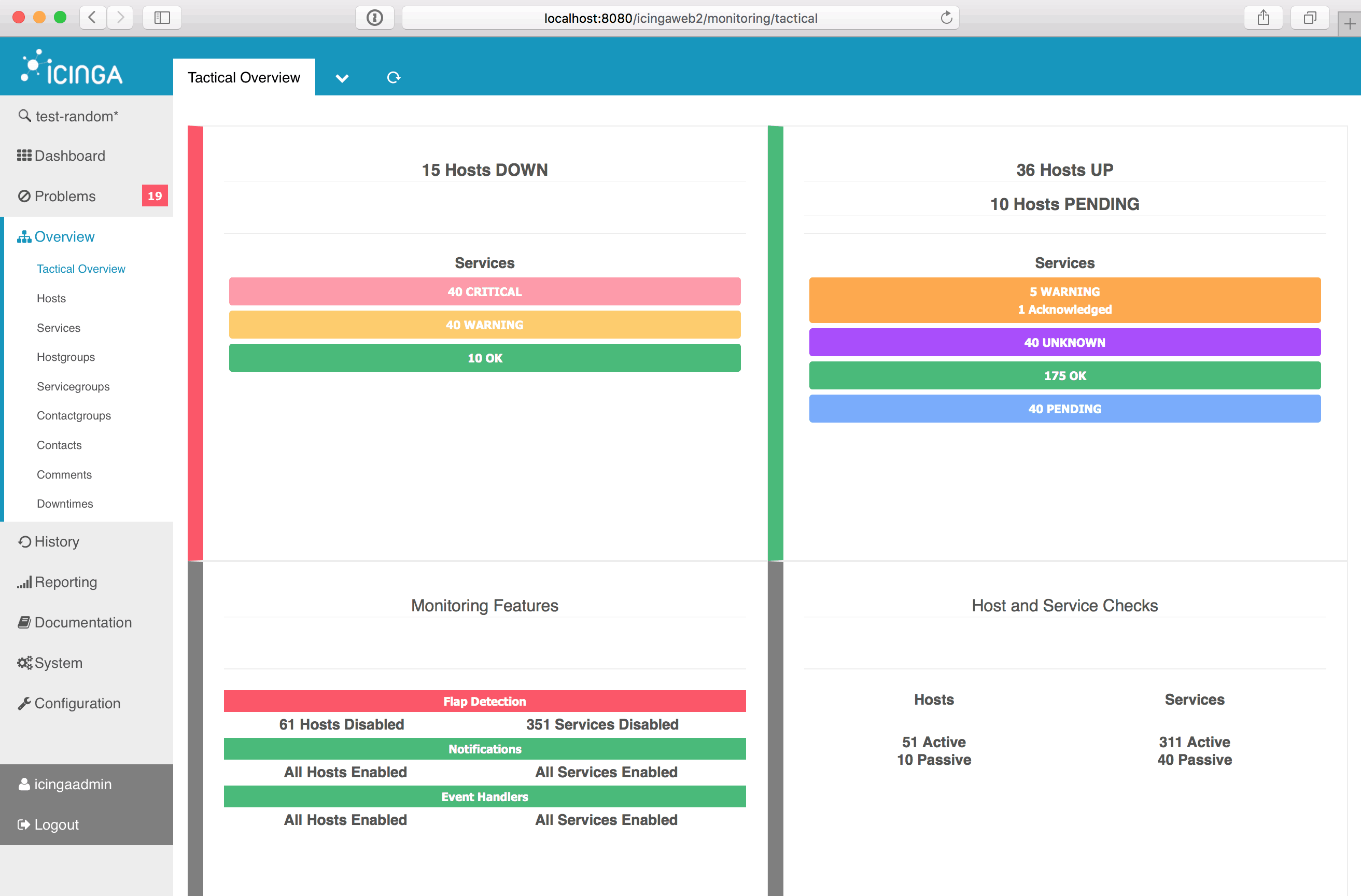
Varovanie a upozornenie sú dve z IcingaNajlepšie vlastnosti. Výstrahy sú plne konfigurovateľné z hľadiska toho, čo ich spúšťa a ako sa vysielajú. Nástroj obsahuje aj segmentované upozornenie. Pomocou tejto funkcie môžete odosielať niektoré upozornenia niektorým používateľom a ďalšie upozornenia rôznym ľuďom. Toto je vynikajúca funkcia, ak máte rôzne systémy spravované rôznymi skupinami. Mohli by ste napríklad nechať poslať všetky výstrahy súvisiace so serverom tímu správy servera a všetky výstrahy súvisiace so sieťami zaslané tímu podpory siete.
8. Zabbix
Zabbix je ďalšia bezplatná a otvorená sieťnástroj na monitorovanie výkonnosti. Má vysoko profesionálny vzhľad a dojem, aký by ste od komerčného produktu očakávali. Dobré vzhľady jeho používateľského rozhrania však nie sú jeho jediným prínosom. Produkt sa môže pochváliť pôsobivou sadou funkcií. Platforma môže okrem sieťových zariadení monitorovať väčšinu zariadení pripojených k sieti. Je to perfektná možnosť na sledovanie výkonu celej vašej infraštruktúry.

Zabbix používa SNMP aj InteligentnéRozhranie na monitorovanie platformy (IMPI) pre monitorovacie zariadenia. Softvér môžete použiť na monitorovanie šírky pásma, využitia CPU a pamäte zariadenia, celkového stavu a výkonu zariadenia, ako aj zmien konfigurácie. Produkt má tiež pôsobivý a úplne prispôsobiteľný varovný systém. Nielenže bude posielať e-mailové alebo SMS upozornenia, ale môže spúšťať aj miestne skripty, ktoré by sa mohli použiť napríklad na automatické vyriešenie niektorých problémov.
9. kaktusy
Príspevok o nástrojoch na výkon siete Linuxnebolo by úplné bez zmienky o Cacti, bezplatnom a otvorenom nástroji na sledovanie výkonnosti siete. Už to bolo asi pätnásť rokov a hoci to nemusí byť najnáročnejšie nástroje, stále sa vyvíja - s najnovšou verziou iba mesiac starou - a robí svoju prácu dosť efektívne. Jeho hlavnými komponentmi sú rýchly prieskumník, pokročilé šablóny grafov a metódy získavania viacerých údajov. Cacti obsahuje kontrolu prístupu používateľov zabudovanú priamo do produktu a produkt sa tiež môže pochváliť ľahko použiteľným, aj keď starožitným webovým používateľským rozhraním. Tento nástroj sa veľmi dobre prispôsobuje od najmenších inštalácií jednotlivých zariadení až po zložité siete s mnohými rôznymi sieťami WAN.

Kaktusy, ktoré sú vo svojom jadre predným koncomRRDtools, používa SNMP na načítanie údajov, ktoré ukladá do databázy SQL. Je napísaný v PHP a môže byť upravený podľa vašich potrieb. Jednou z najsilnejších funkcií tohto produktu je použitie šablón. Existujú vstavané šablóny, napríklad pre smerovače Cisco, ktoré už obsahujú väčšinu prvkov, ktoré možno budete chcieť na takýchto zariadeniach sledovať. Existujú však nielen šablóny zariadení, ale aj šablóny grafov. Šablóny spolu uľahčujú konfiguráciu softvéru. Môžete tiež vytvoriť vlastné prispôsobené šablóny, ak už nie sú k dispozícii. Mnoho šablón špecifických pre dané zariadenie je tiež možné stiahnuť z webových stránok dodávateľa zariadenia a na stiahnutie ich ponúka niekoľko komunitných fór Cacti.
10. Munin
Munin je ďalším rozhraním GUI pre RRDtools,je napísaný v jazyku Perl a je licencovaný pod GPL. Je to dobrý nástroj na monitorovanie výkonnosti sietí, systémov, aplikácií a služieb. Funguje na všetkých operačných systémoch podobných Unixu a je vybavený vynikajúcim systémom zásuvných modulov s približne 500 rôznymi doplnkami, ktoré sú k dispozícii na monitorovanie takmer všetkého, čo vo svojej sieti chcete.

Munin predstavuje všetky informácie, ktoré zhromažďujegrafy na webovom rozhraní, ale jeho hlavnou silnou stránkou je to, ako sa spolieha na porovnávaciu analýzu s cieľom zistiť, čo sa zmenilo a spôsobiť zhoršenie výkonu. Systém upozornení je k dispozícii na odosielanie správ správcovi, keď dôjde k chybe alebo keď sa chyba vyrieši.













Komentáre